blender円柱を滑らかにする方法
blenderにはデフォルトのメッシュとして円柱の形がありますが、円柱の側面の部分だけを滑らかにするにはどうしたら良いのでしょうか?
一般に、blenderのメッシュを滑らかにする方法として、「スムーズシェイド」や「サブディヴァイドモディファイア」を使う方法をご存知の方も多いと思います。
ところが、円柱にこれらを適用しようとすると、何も起こらなかったり、変な形に変化してしまったりと、なかなかうまく行きません・・・。
この記事では、blenderで円柱の側面だけを滑らかにする簡単な方法を説明していきます!
blender円柱を滑らかにする方法
blenderの円柱を滑らかにするのは実はとても簡単です。「エッジスプリット」と「サヴサブディヴァイド」の2つのモディファイアを組み合わせるだけです。
早速やってみましょう!
円柱のメッシュを追加する
まずは、追加ボタンから3Dビューポートに円柱(cylinder)を追加します。デフォルトだと下のスクリーンショットのような円柱になっていて、側面が複数の面に分割されているため滑らかではありません。

次に、画面右下のプロパティパネルのところで、モディファイアタブをクリックしますす。
エッジスプリットモディファイアを入れる
モディファイアのオプションの中から、エッジスプリットというモディファイアを選択します。
エッジスプリットモディファイアを追加しても、何も起こらないかもしれません。でも、それで大丈夫です。
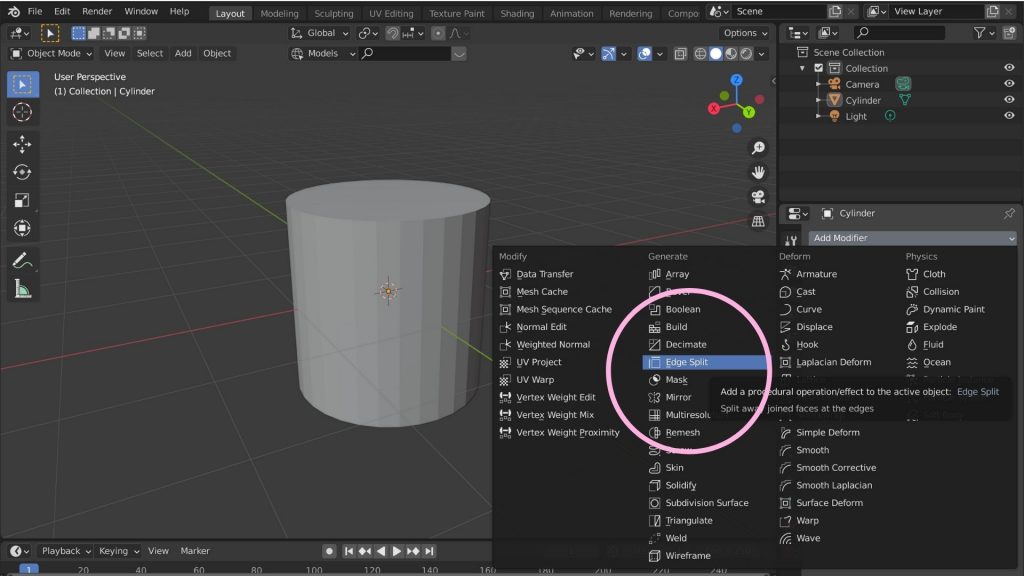
エッジスプリットモディファイアは、blenderのこれまでのバージョンに入っていたことから、継続的に機能として存在していますが、他の機能を使うことをお勧めしますということが、blenderの公式マニュアルにも書かれています。
正式には、モディファイアのプロパティに入力した角度以上を構成する面の間のリンクを断ち切る、という機能なのですが、円柱を滑らかにするという私たちの目的のためには、デフォルトの30度のまま、とりあえずこのエッジスプリットモディファイアを追加しておけば大丈夫です。
サブディヴァイドモディファイアを入れる
円柱を滑らかにするためには、もう一つモディファイアを追加する必要があります。それは「サブディヴァイド」というモディファイアです。
球などを滑らかにするのであれば、上記のエッジスプリットモディファイアを使わず、このサブディファイドモディファイアを追加すれば、そのまま全体を滑らかにすることができます。
しかし、円柱の場合、上下の円と側面の間のエッジは残したまま、側面だけを滑らかにしなければいけないため、いきなりこのサブディヴァイドモディファイアだけを適用すると、メッシュ自体の形が変形してしまいます。
よって、2つのモディファイアをこの順序で重ねることによって、円柱を美しく滑らかにすることができます。
先ほどと同様に、プロパティパネルのモディファイアタブで、サブディヴァイドモディファイアを選択してください。
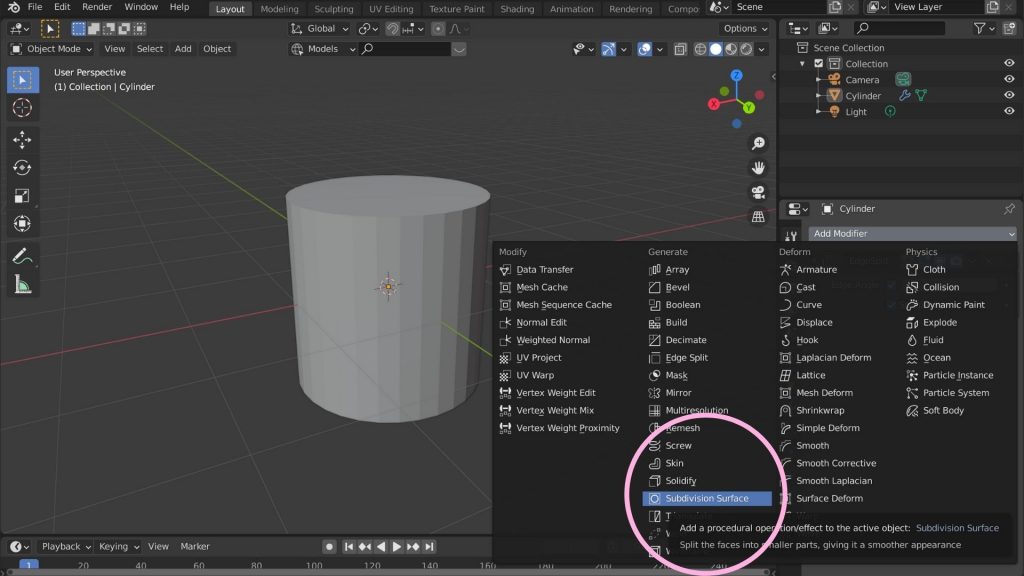
滑らかな円柱の完成
サブディヴァイドモディファイアのプロパティで、レベルを調整して「3」くらいに設定します。すると側面が滑らかな円柱の完成です。ビューポート設定だけでなく、レンダー設定も忘れずに変えてくださいね。

まとめ
いかがでしたでしょうか?今回は、2つのモディファイアを上記の順序で組み合わせることで、側面がスムーズな円柱を作る方法をご紹介しました。とても簡単ですよね!
この方法だと、データが重くなってしまうこともほとんどないので、ぜひ使ってみてください。

